Eufy X10 Pro Omni
2024.02.28
サポート動画一覧
全自動クリーニングステーションが汚水を吸い上げない場合はどうすれば良いですか?
ステーションが汚水を吸い上げない場合、または音声ガイダンスでモップ洗浄トレーに関するエラーメッセージが流れる場合には、以下の点を確認してください。
・汚水タンクカバーが閉じられているか確認する
汚水タンクカバーがしっかり閉じられているか確認してください。
汚水タンクカバーが正しく取り付けられると、「カチッ」という音がします。
・汚水タンクを空にして、ステーションに取り付け直す
汚水タンクの中身を空にしてください。
水が溜まっていない状況で、一度ステーションから取り外して、取り付け直してください。
取り付ける際は、ステーションの上部が水平になるよう正しく取り付けてください。
・モップ洗浄トレーを清掃する
ステーションからモップ洗浄トレーを取り出し、汚れが溜まっている場合には汚れを取り除いてから水洗いしてください。
・モップ洗浄トレーのパーツを確認する
下の写真1をご確認いただき、汚水管 (写真 2) および汚水管周辺のパーツ (写真 3) が、モップ洗浄トレーに取り付けられているか確認してください。
写真1
※ ステーションから本体を取り出した状態で覗き込むと、該当部分がご確認いただけます。
写真 2:汚水管
写真 3:汚水管周辺のパーツ
・ファームウェアとEufy Cleanアプリのバージョンを更新する
本製品のファームウェアとEufy Cleanアプリは、常に最新版に更新するようにしてください。
最新のファームウェアとアプリをご利用いただくことで、バグの修正や機能の最適化を行うことができます。
・汚水タンクカバーが閉じられているか確認する
汚水タンクカバーがしっかり閉じられているか確認してください。
汚水タンクカバーが正しく取り付けられると、「カチッ」という音がします。


・汚水タンクを空にして、ステーションに取り付け直す
汚水タンクの中身を空にしてください。
水が溜まっていない状況で、一度ステーションから取り外して、取り付け直してください。
取り付ける際は、ステーションの上部が水平になるよう正しく取り付けてください。

・モップ洗浄トレーを清掃する
ステーションからモップ洗浄トレーを取り出し、汚れが溜まっている場合には汚れを取り除いてから水洗いしてください。


・モップ洗浄トレーのパーツを確認する
下の写真1をご確認いただき、汚水管 (写真 2) および汚水管周辺のパーツ (写真 3) が、モップ洗浄トレーに取り付けられているか確認してください。
写真1
※ ステーションから本体を取り出した状態で覗き込むと、該当部分がご確認いただけます。

写真 2:汚水管

写真 3:汚水管周辺のパーツ

・ファームウェアとEufy Cleanアプリのバージョンを更新する
本製品のファームウェアとEufy Cleanアプリは、常に最新版に更新するようにしてください。
最新のファームウェアとアプリをご利用いただくことで、バグの修正や機能の最適化を行うことができます。
ステーションの無い階で水拭きを行う方法を教えて下さい
【事前準備】
・製品を「Eufy Clean」アプリと接続いただき、ファームウェアのアップデートを行なってください。
・ステーションがあるフロアのマップ作成を完了させてください。
※設定内「マップの管理」から複数マップの作成・保存が可能です。
クイックスタートガイド
アプリ操作方法
【手順】
(1)掃除機が全自動クリーニングステーションで充電されていることをご確認ください。
(2)アプリのマップ画面を開き、画面右側にあるステーションのアイコンから「モップを洗浄する」を選択して、モップ洗浄を行ってください。


(3)モップ洗浄終了後、掃除機を水拭きする部屋に移動させ、アプリで水拭きする部屋のマップを開いてください。
(4)カスタマイズモードで「吸引と水拭き」もしくは「水拭きのみ」を選択し、掃除を開始してください。
ご注意
清掃エリアが広い場合、水拭きが全面に行えない可能性がございます。
水拭きに必要な水が、あと10分程度で不足すると予測された場合、掃除機は自動でモップを持ち上げ、吸引のみを行います。
ケーブルなどの障害物を回避する方法を教えてください
アプリの[設定] > [障害物回避設定]から障害物回避機能をオンに設定してください。
ケーブルや小さなおもちゃなどは、事前に片付けてからのご使用を推奨します。
以下に該当する場合は、障害物を認識できない可能性がありますのでご注意ください。
・障害物と、床や周りの色が似ている場合
・光などによって、障害物が認識されにくい場合
・障害物が掃除機のカメラの画角範囲から外れている場合
各機能の動作音量について
本製品は、できる限り動作音量を抑えるように設計されています。
各機能における動作音量は、以下の通りです。
吸引掃除
・静音:54.7 dB (日常会話よりわずかに小さい)
・標準:57.3 dB (掃除効果を維持しつつ、騒音を抑える)
・ターボ:59.9 dB (最大レベル時よりもわずかに音量を抑えつつ、高い掃除効果を維持)
・最大:61.1 dB (高い掃除効果を維持しつつ、家庭の掃除としては一般的な範疇)
・最大+Boost IQ:64.0 dB (最大限の掃除効果を発揮しつつ、従来の掃除機よりも騒音を抑える)
※Boost IQはアプリの[設定] > [カーペットの掃除設定] よりオン/オフが可能です
ステーション
・ゴミ収集:71.8dB (掃除時よりも少し大きい)
・モップ乾燥:43.6 dB (図書館程度の静けさ)
・モップ洗浄:61.8 dB (最大レベルの吸引掃除と同等)
騒音が気になる場合は、モップ洗浄を実施する頻度を下げてください。
全自動クリーニングステーションの待機電力/消費電力はどのくらいですか?
X10 Pro Omniの全自動クリーニングステーションは、エネルギー効率を最適化するために精巧に設計されており、待機時の消費電力を最小限に抑えています。
スタンバイモードでは、一日にわずか36whの電力を使用するに過ぎず、これは一般的なLED電球が消費する電力量を下回る省エネ性能を実現しています。
モップ洗浄中の消費電力は以下の通りです。
・2時間の乾燥:0.2Kwh以下
・3時間の乾燥:0.3Kwh以下
・4時間の乾燥:0.4Kwh以下
カーペットの上を掃除することはできますか?
本製品はカーペットの上を掃除することが可能です。
カーペット検出時の吸引掃除中は、BoostIQ™機能により自動で吸引力が上がります。
ご注意
BoostIQ™機能を使用するには、アプリの[設定] > [カーペットの掃除設定] でBoostIQ™をオンにする必要があります。


水拭き掃除中は、カーペットを検出すると自動でモップを12mm持ち上げ、カーペットがモップで濡れないように吸引掃除をすることができます。
なお、カーペットを検出した際にどのような方法で掃除を行うか (または掃除を行わないか) は、[設定] > [カーペットの掃除設定] > [カーペットの掃除モード] から予め設定することができます。
吸引のみ: カーペットを検出すると自動的にモップパッドを持ち上げ、吸引のみに切り替えます。毛足の短いカーペットの掃除に適しています。
カーペットの回避:カーペットを検出すると、カーペットを回避します。毛足が中程度または長いカーペットがある場合に適しています。
吸引と水拭き: カーペットを検出しても、通常通り吸引と水拭きを行います。水拭きの後は、カーペットが濡れる場合があります。
マップを複数作成することはできますか?
マップはフロアごとに複数作成することができます。
Eufy Cleanアプリのホーム画面で [確認] > 右上にある[設定] ボタン > [マップを管理] > [複数マップの保存] をオンにすると、マップを最大5つまで作成できます。
ご注意
・[複数マップの保存]のオン/オフができるのは、デバイスを最初に接続したアカウントのみです (デバイス共有されたアカウントでは、オン/オフすることができません)。
・[複数マップの保存]がオフの状態でマップを作成し直すと、既存のマップが上書きされます。





アプリにある[掃除パターン]とは何ですか?
Eufy Cleanアプリにある[掃除パターン]は、あらかじめ設定した経路とモードで、掃除をワンクリックで開始できる機能です。
[日常的な掃除]や[食後の掃除]など、パターン別にお好みの経路とモードを設定しておくことができます。
掃除パターンを追加するには、ホーム画面にある[掃除パターンを追加]の[+]マークをタップし、デフォルトで入っている3つのパターン [家全体の日常的な掃除]/[家全体をしっかり掃除」/[食後の掃除] から選択してモードの設定に移るか、[カスタマイズ]をタップしてお好みのパターンを作成ください。


掃除パターンを選択したら、以下の手順に従って経路やモードの設定を行ってください。
1. 使用するマップを選択します。
2. 掃除タスクを設定します。デフォルトで入っている[カスタマイズモード]をタップすると、吸引 / 水拭きや吸引力 / 水量などを細かく設定できます。



ご注意
掃除パターンはマップに基づいて設定されるため、使用しているマップが削除されたり、部屋が分割 / 統合された場合は、登録済みの掃除パターンも無効となる場合があります。
掃除パターンが無効になった場合は、もう一度更新されたマップに基づいて掃除パターンを追加し直してください。
音声ガイダンスの言語や音量はどこで変更できますか?
音声ガイダンスの言語や音量は、Eufy Cleanアプリから変更いただけます。
1.ホーム画面の[確認]ボタンをタップします。

2.画面右上の[設定]ボタンをタップします。

3.[音声設定]を選択すると、言語や音量を変更できます。


Wi-Fi接続に失敗する場合はどうすれば良いですか?
Eufy Cleanアプリを使って本製品のWi-Fi接続に失敗する時は、次のトラブルシューティングをお試しください。
1.Wi-Fi SSIDとパスワードが正しく入力されているか確認してください (パスワードは、大文字と小文字の違いにご注意ください)。また、本体をWi-Fiルーターに近づけ、ネットワークの安定した場所でお試しください。
2. お使いのスマートフォンの設定で、Eufy Cleanアプリの[位置情報へのアクセス]が許可されているか確認してください。また、[正確な位置情報]を選択できる場合は、選択してください。
・iOSをご利用の場合: [設定] > [プライバシーとセキュリティ] > [位置情報サービス] > Eufy Cleanアプリを選択し、[このAppの使用中]にチェック。また、[正確な位置情報]をオン。
・Androidをご利用の場合:[設定] > [位置情報] > Eufy Cleanアプリを選択し、[アプリの使用中のみ許可]を選択。
4.次の手順に従って、Wi-Fiをリセットしてください。
1) 本体の[スポットモードボタン]と[充電ボタン]を同時に3秒間長押しします。
2) Wi-Fiがリセットされたことを知らせる音声ガイダンスが流れます。
Wi-Fiがリセットされたら、もう一度Wi-Fi接続を行ってください。

初めてWi-Fiに接続する際は、Eufy Cleanアプリ上で以下の設定をオンまたは許可することを求められます。アプリの画面に従って、設定を変更してください。
※ アプリは日本語で表示いただけます。
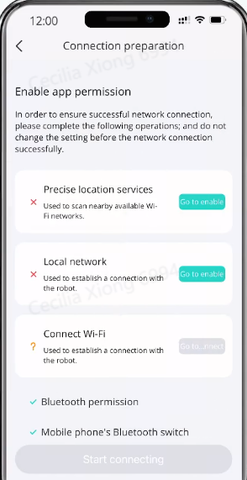
[正確な位置情報]:周辺の利用可能なWi-Fiネットワークを検出するために使用されます。


・[ローカルネットワーク]:本体との接続を確立するために使用されます。


スマートフォンのBluetoothと、Eufy CleanアプリのBluetoothへのアクセス


モップパッドが正常に回転しない場合はどうすれば良いですか?
モップパッドが正常に回転しない時、または両方のモップパッドの回転速度が異なる時は、以下の点をご確認ください。
・ 問題のあるモップパッドを取り外し、下の写真で示しているネジが緩んでいないか確認します。緩んでいる場合は、しっかり締めてください。

・両方のモップパッドが同じ高さにリフトアップされない場合は、一度パッドを取り外し、もう一度取り付け直してください。
水拭きの効果を感じられない時はどうすれば良いですか?
モッピングモードで掃除をしているにも関わらず、水拭きの効果を感じられない時は、以下の点をご確認またはお試しください。
・浄水タンクに十分な水が入っていること
浄水タンクのMAXの目盛りまで水を入れ、全自動クリーニングステーションに正しく取り付けてください。
・水拭きの水量を増やす
Eufy Cleanアプリのホーム画面で [カスタマイズモード] をタップし、水拭きの水量を[中]または[多]に変更してください。また、壁際を重点的に水拭きしたい時は、[エッジモード (水拭き)]をオンにしてください。
ご注意
[エッジモード (水拭き)]をオンにすると、全体の掃除時間が長くなります。

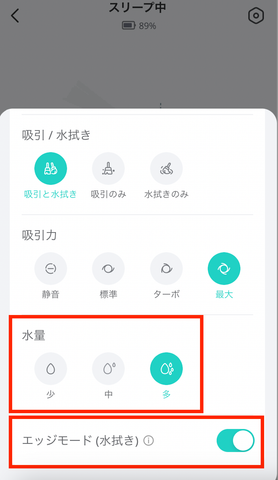
・モップ洗浄の頻度を上げる
モップ洗浄を[部屋ごと]に行う設定になっている場合、部屋が広いと途中でモップパッドが乾いてしまう場合があります。
以下の手順で、モップ洗浄を[時間ごと]に行うよう変更してください。
Eufy Cleanアプリのホーム画面右上にある[設定]から、[ステーションの設定] > [自動モップ洗浄] をオン > [モップ洗浄の頻度] をタップし、自動モップ洗浄の頻度を[時間 (分) ごと]に変更して時間を調整してください。




・モップパッドが摩耗していないこと
モップパッドが摩耗していると、水が浸透しにくくなります。
長期間使用している場合は、モップパッドを交換してください (3〜6ヶ月ごとに交換することを推奨しています)。
本体が家具の下に入り込み、引っかかってしまう場合はどうすれば良いですか?
本製品は、ナビゲーションシステムにより家具の高さを認識し、進入できない場所を回避するよう設計されています。
ただし、家具の形状やナビゲーションシステムの精度によっては、高さの足りない場所に進入し、中で引っかかってしまう場合があります。
そのような場合は、以下のトラブルシューティングをお試しください。
・ファームウェアを最新のバージョンに更新する
ファームウェアを更新することで、ナビゲーションシステムの精度が向上する場合があります。ファームウェアは、常に最新のバージョンに更新してください。
ファームウェアの更新方法
Eufy Cleanアプリのホーム画面右上にある [設定] ボタン > [ファームウェアの更新] をタップ
・[進入禁止エリア]を設定する
ファームウェアを更新しても改善されない場合は、以下の手順で[進入禁止エリア]を設定してください。
[進入禁止エリア]の設定方法
Eufy Cleanアプリのホーム画面右側にある、マップ編集のイラストをタップ > [進入禁止エリア] をタップ > [進入禁止エリア] をタップするとマップ上に枠が現れるため、進入してほしくない場所に枠を移動させてチェックボタンをタップ (枠の大きさや向きは調整できます)
トレーやステーションから水漏れが発生する時はどうすれば良いですか?
モップ洗浄トレーや全自動クリーニングステーションから水漏れが発生する時は、以下の点をご確認ください。
・浄水タンクと汚水タンクの下にあるゴムパッキンが損傷または摩耗していないか確認する
浄水タンクと汚水タンクを持ち上げると、下にゴムパッキングが見えます。
このゴムパッキンが損傷または摩耗していると水漏れにつながるため、傷や隙間ができていないか確認してください。
ゴムパッキンが損傷または摩耗している場合は、お手数ですが、写真を撮ってカスタマーサポートまでお送りください。

・モップ洗浄トレーが正しく取り付けられているか確認する
モップ洗浄トレーが正しく取り付けられていないか、周辺にゴミや異物が詰まっていると、水漏れにつながる場合がります。
モップ洗浄トレーを取り外し、周辺を掃除してから正しく取り付け直してください。

本体から異音が聞こえる場合はどうすれば良いですか?
・回転ブラシとブラシガードを確認する
本体の電源をオフにし、回転ブラシとブラシガードを取り外します。吸引口とブラシガードにゴミが詰まっていないか確認してください。回転ブラシとブラシガードを取り外した状態で本体を作動させた場合に、異音が続くかどうかを確認します。異音がしない場合は、回転ブラシまたはブラシガードに問題がある可能性があります。
・サイドブラシを確認する
サイドブラシを取り外して本体を作動させて、異音がしない場合は、サイドブラシに問題がある可能性があります。
・吸引力を変更する
Eufy Cleanアプリで吸引力を変更し、吸引力の違いにより異音レベルが変わるか確認してください。変わらない場合はモーターに問題がある可能性があるため、カスタマーサポートへお問い合わせください。
・フィルターを掃除する
フィルターが目詰まりしていないか確認してください。フィルターが目詰まりしている場合掃除機の吸引力に影響を与えることがあります。フィルターを掃除するか、新しいものと交換してください。

・車輪を確認する
車輪に異物が絡まっていないか確認し、手で車輪を回転させ異音がするか確認します。糸くずなどが絡んでいる場合は取り除いてください。
ご注意
全自動クリーニングステーションをお手入れする場合は必ずコンセントを抜き、本体の掃除を行う際も電源をオフにしてください。
ゴミ収集が出来ない場合はどうすれば良いですか?
アプリの「本体の設定」をご確認いただき、「おやすみモード」がオンになっていないかどうか確認してください。
「おやすみモード」がオンになっている場合、その時間帯の自動ゴミ収集は行われません。
自動ゴミ収集の希望時間がある場合、「おやすみモード」のスタート、終了の時間を調整するのではなく、「掃除予約」の開始時間を調整いただき、「おやすみモード」の設定時間に掃除が終わらないよう設定いただく必要があります。
吸引/水拭きの設定をご確認いただき、「吸引と水拭き」もしくは「吸引のみ」のどちらかのモードになっていることを確認してください。
「水拭きのみ」のモードでは、自動ゴミ収集は行われません。
全自動クリーニングステーションのLEDインジケーターが点灯しているか確認してください。
・LEDインジケーターが白色に点灯していることを確認してください。
・コンセントが正しく挿入されているか確認してください。必要であれば一度コンセントを抜いてから再度差し込んでください。


ダストバッグが正しく挿入されているか確認してください。
・使い捨てダストバッグが正しく挿入されているか確認してください。ダストバッグがない、あるいは正しく取り付けられていない場合は、正しい位置まで押し込んで取り付けてください。



ダストバッグが満杯になっていないか確認してください。
・ダストバッグが満杯の場合、ゴミ収集に影響を与える可能性があるので、一度中を確認し、満杯であれば新しいダストバッグと交換してください。
本体のダスト容器と全自動クリーニングステーションのごみ吸引口を確認してください。
・本体のダスト容器が詰まっていないか確認してください。また、本体内の吸引口にも詰まりがないか確認してください。破片や異物がある場合は慎重に取り除いてください。



全自動クリーニングステーションの吸引口と集塵経路を掃除してください。
・吸引口またはダストバッグへの経路に詰まりが無いか確認してください。異物がある場合は、慎重に取り除いてください。


ご注意
初期使用時は家具下などに溜まったゴミや埃、ペットの毛などで詰まる可能性がありますが、引き続きご使用いただくことで埃が減るため詰まりも軽減されます。
ゴミ収集の頻度を[15分ごと(ペットモード)]に設定し、吸引力を[強]あるいは[ターボ]にすることをおすすめします。
この設定により詰まりが発生する頻度が少なくなります。



レーザーセンサーが引っかかる/遮られている可能性があるエラーが出る場合はどうすれば良いですか?
・レーザーセンサーが引っかかってる可能性があります。
・レーザーセンサーが遮られてる可能性があります。
・レーザーセンサーカバーが引っかかっている可能性があります。確認してください。
・エラーS7、18、19、20:レーザーセンサーのエラーです。
上記のいずれかの音声ガイドが流れる場合、以下のトラブルシューティングをお試しください。
ステップ1: レーザーの動作確認
本製品の電源を入れて、レーザーセンサー下のレーダー部分が回転しているかどうかを確認します。
レーダーが回転する場合は、ステップ2に進んでください。
レーダーが回転しない場合は、ステップ3に進んでください。
ステップ 2: レーダー部を掃除する
レーダーが回転できている場合は、左右のレーダー(写真赤枠部分)に汚れや破片がないか確認してください。
汚れがある場合は、綿棒などの柔らかい物で優しく取り除いてください。
掃除した後、本製品を再起動して、レーザーセンサーのエラーが解決されたかどうかを確認してください。

ステップ 3: レーザーセンサー内部から障害物を取り除く
レーダーが回転していない場合、異物によって回転が妨げられている可能性があります。
これを解決するためには、ダスト容器を取り出してから本製品を裏返して振って、中に異物が無いか確認します。
手でもレーダーを回転させて障害物が無いかどうか確認してください。
異物を取り除いたら本製品をリセットして、引き続きエラーが起こるかどうかを確認してください。
吸引ファンにエラーが発生した場合はどうすれば良いですか?
ダスト容器とフィルターに詰まりがあるか確認してください。
もしダスト容器が詰まっている場合は、よく掃除してください。
フィルターの詰まりがひどい場合は、フィルターを水洗いし、完全に乾燥させてから本体に戻して掃除を再開してください。
バンパーが引っかかっているエラーが出る場合はどうすれば良いですか?
以下のトラブルシューティングをお試しください。
ステップ 1: バンパーと本体の隙間を確認する
本製品のカバーを開け、バンパーと掃除機本体の隙間がどの位開いているか確認してください。
下記の写真1のように通常は均等に隙間が開いていますが、写真2のように片側の隙間が狭くなっている等の異常が無いか確認してください。
写真1

写真2

ステップ 2: バンパーの押し戻しを確認する
バンパーと掃除機本体の隙間が均等な場合、バンパーを軽く押して、押し戻し動作に引っかかりなどの異常が無いか確認してください。
改善しないまたはご不明点がある場合、弊社カスタマーサポートまでお問い合わせください。
あなたの生活を
より快適で、スマートなものに。
オンラインストアはこちらから!
